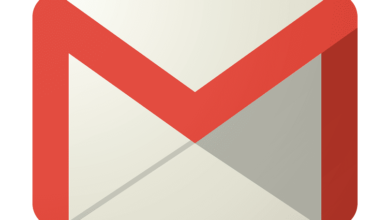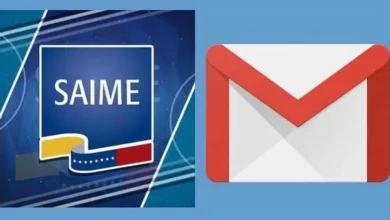ماذا تفعل إذا تم إغلاق Outlook من تلقاء نفسه على نظام Android؟ | حل سهل

هناك عدد كبير من الأسباب التي قد تؤدي إلى إغلاق Outlook أو أي تطبيق آخر من تلقاء نفسه ، سواء كان فيروسًا أو فشل التثبيت أو أنه تم تحديثه بعد تثبيته ويحتاج الآن إلى مساحة أكبر وللأسف لا يحتوي الهاتف المحمول على المساحة اللازمة.
بغض النظر عن السبب، يجب أن تعلم أن هناك حلولًا لإصلاح أي خطأ مثل إلغاء تثبيت التطبيق وإعادة تثبيته على جهاز Android الخاص بك. هذه هي الطريقة الأكثر توصية من قبل المستخدمين الذين واجهوا هذا الخطأ.
ثم قم بإنشاء نسخة احتياطية في بريدك الإلكتروني في Outlook من جهاز الكمبيوتر الخاص بك أو في المتصفح باستخدام هاتفك المحمول، وبعد تأمين بياناتك، ننتقل إلى إعادة تثبيت تطبيق Outlook على جهاز Android الخاص بك.
إذا لم ينجح ذلك، فتأكد من أن لديك مساحة كافية في مساحة تخزين هاتفك الخلوي، نظرًا لأن الوزن الموضح يختلف في بعض الأحيان عن الوزن النهائي بعد التثبيت، لذا تأكد من أن لديك مساحة كبيرة.

لماذا يتم إغلاق Outlook من تلقاء نفسه على نظام Android؟
Outlook هو تطبيق يتطلب عرض محتوى الويب. أي أنه يتواصل عبر الإنترنت مع حسابك لإظهار المعلومات التي تحتاجها. وبالمثل، لدينا على هاتفنا المحمول العديد من الأدوات التي تجعل هذا النوع من التطبيقات يعمل.
في حالة حدوث مشكلة، فمن المحتمل أن يكون الفشل بسبب هذه الأدوات وليس التطبيق. لوصف هذه العملية بشكل أفضل، نعرض لك الأسباب المحتملة في هذه المقالة.
مشاكل مع عرض الويب
WebView كما يشير اسمه إلى “زيارة الويب”. إنه أحد مكونات هاتف Android الخاص بنا لتوصيل التطبيقات بالإنترنت . وهذا يعني أن التطبيق الذي يعمل في الوضع عبر الإنترنت سيكون بمثابة برامج التشغيل الخاصة به.
إذا تم إغلاق تطبيق Outlook من تلقاء نفسه، فقد تواجه مشكلات مع WebView، لذا انتقل إلى أحدث إصدار من Play Store وابحث في التطبيقات المثبتة بالفعل، ومن المفترض أن يتوفر تحديث لـ WebView . تابع التنزيل وهذا كل شيء، ربما تم الآن حل خطأ Outlook الخاص بك.
تحديث مع وجود خطأ
عندما يتم تحديث تطبيقنا بمفرده أو يدويًا، من الممكن أن يحدث فشل ثم يغلق التطبيق من تلقاء نفسه، أو لن يكون هناك المزيد، ويرجع ذلك إلى عدة أشياء، أحدها هو المساحة. وهذا يعني أن Outlook يتمتع الآن بوزن أكبر ويحتاج إلى مساحة أكبر للتشغيل .
سبب آخر هو الإصدار، على الرغم من أنه نادر، قد يحتاج نظام Android الخاص بك إلى إصدار أكثر تحديثًا لتشغيل تطبيق Outlook ، نظرًا لأنه يتم تحديث التطبيقات، فيجب أيضًا تحديث النظام.
كيف يمكنني إصلاح WebView حتى يعمل Outlook؟
إذا كنت تعرف بالفعل ما هو Android System Webview، والغرض منه وفوائده، فيجب أن تعلم أنه من الشائع جدًا تثبيت أحدث إصدار على جهاز Android الخاص بنا، حيث يتم تحديثه تلقائيًا وفقًا لتكوين متجر Play.
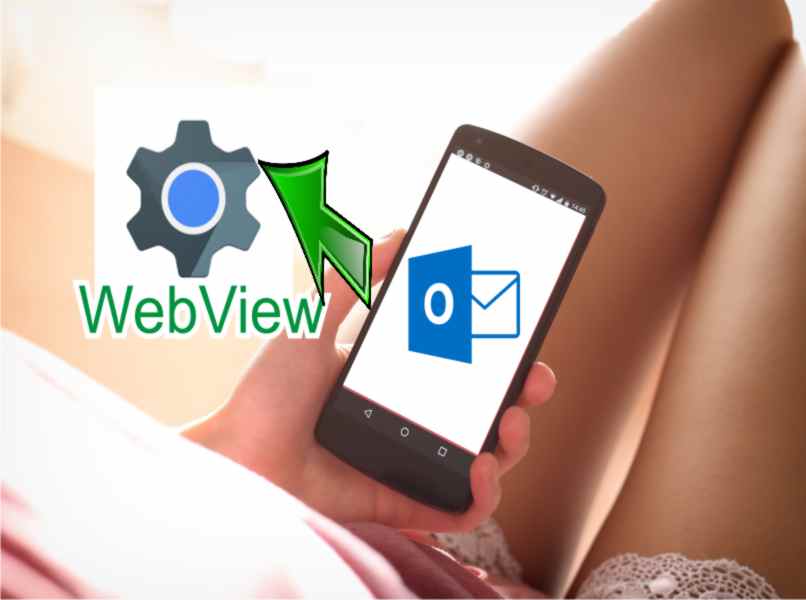
وبالمثل، إذا كان الإصدار الأخير هو الذي يسبب المشكلة في Outlook، فمن الأفضل حذف هذا التحديث والعودة إلى الإصدار الأصلي.
قم بإلغاء تثبيت تحديثات WebView
لا يمكن إلغاء تثبيت مكون WebView بالكامل، ولكن من الممكن إعادته إلى إصدار المصنع . أي قم بإلغاء تثبيت كافة التحديثات التي تم تشغيلها من البداية لهذا:
- انتقل إلى إعدادات هاتف Android الخاص بك.
- ثم حيث تقول “التطبيقات”
- حدد موقع تطبيق WebView أو اعتمادًا على إصدار Android الذي تستخدمه، فإنه يظهر أيضًا باسم “Android System WebView”.
- اضغط عليها وستلاحظ خيار “إلغاء تثبيت التحديثات”
- تابع إلغاء تثبيتها وتحقق من أنه يمكنك الآن فتح Outlook مرة أخرى.
كيف يمكنني إلغاء تثبيت التحديثات من Android؟
يتوفر كل تطبيق تقوم بتثبيته في قسم التطبيقات ، وإذا قمت بإجراء تحديث في أي وقت، فسيكون مرئيًا أيضًا من نفس المكان. لذا:
اذهب للاعدادات’
من الشائع جدًا العثور على هذا الخيار مع رمز الترس. يمكنك الوصول إليه من درج التطبيق، أو ببساطة قم بخفض نافذة الإشعارات وستراه في الزاوية اليسرى.
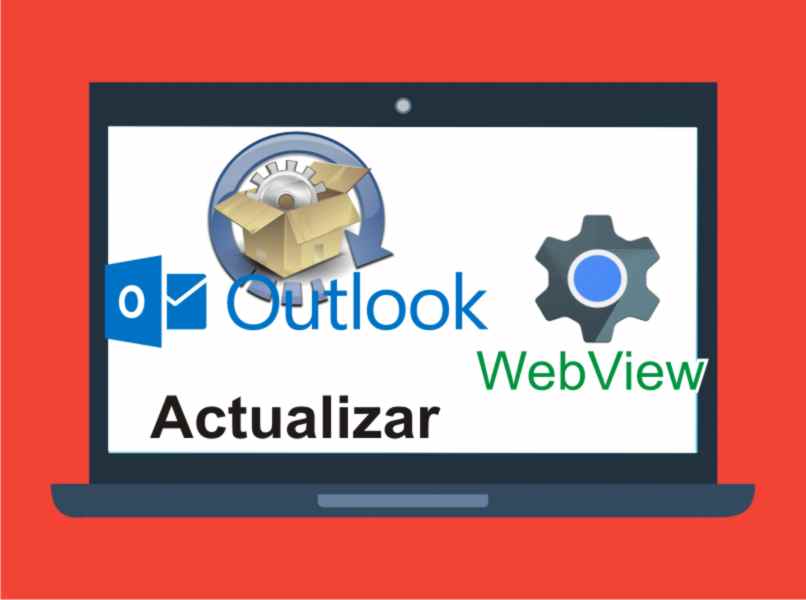
انتقل إلى “التطبيقات”
بعد ذلك، اعتمادًا على إصدار Android لديك. ستجد خيار “التطبيقات” إما من بين الخيارات الأولى أو في الخيارات الأخيرة.
حدد “عرض جميع التطبيقات”
في نفس قسم التطبيقات. يجب عليك عرض قائمة ” عرض جميع التطبيقات “.
انقر فوق “إظهار تطبيقات النظام”
اعتمادا على نظام أندرويد لديك، يمكنك رؤية التطبيقات بمجرد الضغط على خيار “عرض جميع التطبيقات”، وإلا يجب عليك الضغط على “ إظهار تطبيقات النظام ”.
عندما ترى جميع التطبيقات يجب عليك النقر على التطبيق الذي تريده وعلى اليسار ستجد خيار إلغاء تثبيت تحديثاته ، إذا كانت مشكلتك مع حساب Outlook الخاص بك . فقم بما يلي:
بحث في عرض الويب
يمكنك التنقل بين تطبيقاتك للعثور على WebView . وإلا فما عليك سوى كتابة اسم هذا المكون في شريط البحث.
اضغط على “إلغاء تثبيت التحديثات”
وبالضغط عليه، ستتمكن من رؤية خيار “ إلغاء تثبيت التحديثات ” بشكل كبير، وعند الضغط عليه، يجب أن تعلم أن WebView سيعود إلى الإصدار المثبت مسبقًا مع النظام.